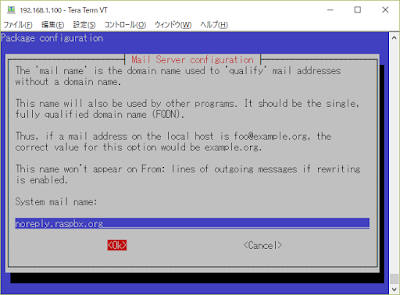Raspberry Piで稼働しているFreePBXですが、バックアップを取っておきます。
Win32DiskImager でのバックアップが一般的らしいですが、SDカードを取り外して、PCでの作業が必要ですし、読み出しには時間がかかります。
実は一度試してみたのですが、バックアップイメージを作った後、SDへの書き戻してみたところ、同じ容量のSDにもかかわらず容量が足りないと怒られてできませんでした。
他の方法を探してみると、rpi-clone というものでの予備のSDカードへのバックアップ方法が良さそうなので、そのやり方を書いていきます。
バックアップの下準備
rpi-clone を使用します。
TeraTermでRaspberry Piに接続します。
git というものが必要だが、入ってないようです。
apt-get install git
git clone https://github.com/billw2/rpi-clone.git
ホルダの移動
cd rpi-clone
コマンドの試し実行
./rpi-clone
説明が出れば下準備はOKのようです。
SDカードリーダーのドライブ確認
SDカードは、SDカードリーダーでRaspberry Piに接続します。
lsblk
と入力して、ドライブ構成を確認します。
root@raspbx:~# lsblk
NAME MAJ:MIN RM SIZE RO TYPE MOUNTPOINT
sdd 8:48 1 14.4G 0 disk
mqsdd1 8:49 1 14.4G 0 part
mmcblk0 179:0 0 14.9G 0 disk
tqmmcblk0p1 179:1 0 75M 0 part /boot
mqmmcblk0p2 179:2 0 14.8G 0 part /
zram0 254:0 0 51M 0 disk [SWAP]
zram1 254:1 0 51M 0 disk [SWAP]
zram2 254:2 0 51M 0 disk [SWAP]
zram3 254:3 0 51M 0 disk [SWAP]
sddが、USBに接続したSDカードリーダーのSDカードのようです。
バックアップの実行
コマンドを実行します。
./rpi-clone sdd -f
y
空白 エンター
最後に、アンマウントするかと聞かれるので、エンター
これは、Win32DiskImagerでイメージをつくるよりも相当早いです。
少なくとも半分ぐらいにはなってそうです。
必要なファイルのみを対象にしているようです。
二回目以降は、 -f オプションナシで良いようで、差分バックアップになるようです。
ちなみに、-f オプション無しで、約一ヶ月後にバックアップをとってみたところ、約5分で終了しました。
これは使えます。
最後に
Raspberry PiのSDカードを、バックアップしたSDカードに差し替えて起動してみました。
何事もなく起動してくれました。
Win32DiskImagerの苦労が嘘のようです。
SDカードの容量も、同容量のSDカードを準備する必要はなく、ファイルの使用容量分があれば良いようです。
あと、この方法だとRaspbianをシャットダウンする必要がないので、手軽にバックアップがとれます。
関連記事
Raspberry Pi + FreePBX + brastel で固定電話をつくる① Raspberry Piの設定Raspberry Pi + FreePBX + brastel で固定電話をつくる② FreePBXの設定
Raspberry Pi + FreePBX + brastel で固定電話をつくる③ 電話機(スマホ)の設定
Raspberry Pi + FreePBX + brastel で固定電話をつくる④ 留守番電メッセージのメール設定
Raspberry Pi + FreePBX + brastel で固定電話をつくる⑤ バックアップSDをつくる
Raspberry Pi + FreePBX + brastel で固定電話をつくる⑥ Faxの受信
Raspberry Pi + FreePBX + brastel で固定電話をつくる⑦ FAXの送信
Raspberry Pi + FreePBX + brastel で固定電話をつくる③再 Zoiper1.53のインストール
Raspberry Pi + FreePBX + brastel で固定電話をつくる 補足① 日本語表示